Actualizat în aprilie 2024: Nu mai primiți mesaje de eroare și încetiniți sistemul dvs. cu instrumentul nostru de optimizare. Ia-l acum la acest link
- Descărcați și instalați instrumentul de reparare aici.
- Lasă-l să-ți scaneze computerul.
- Instrumentul va face atunci reparați computerul.
Uneori utilizatorii s-au confruntat cu un cod de eroare necunoscut 0x80040115 în contul Microsoft Outlook. Acest lucru se întâmplă atunci când utilizatorul încearcă să trimită și să primească un mesaj de e-mail în Outlook. Uneori, un utilizator devine neputincios și începe să caute o soluție eficientă pentru a rezolva eroarea MAPI 0x80040115 raportată cât mai rapid. Nu iti face griji! Iată câteva modalități convenabile și fiabile de a remedia eroarea Outlook 0x80040115 în Windows fără eforturi suplimentare. Acest cod de eroare poate apărea în contul de utilizator Outlook în diferite moduri, de exemplu

Prin urmare, este clar că acest lucru Eroare Microsoft Outlook codul poate apărea într-un cont de e-mail din mai multe motive. Deci, înainte de a intra în soluțiile pentru eroarea Outlook 0x80040115 în detaliu, să analizăm mai întâi câteva dintre simptomele acestei erori MAPI în contul de utilizator Outlook.
Motivele erorii Outlook 0X80040115
Există câteva motive pentru corupția fișierului PST care generează eroarea Outlook 0x80040115. Nu uitați doar la factorii responsabili de corupția dosarului PST și evitați aceste circumstanțe în viitor. Acest articol explică diferitele probleme legate de inaccesibilitatea Outlook și alte astfel de probleme.
- Fișiere PST supradimensionate
- Instalarea incorectă a aplicației Outlook pe Windows 7
- Probleme pe serverul de e-mail
- Orice tip de conflict în cadrul sistemului
- Daune cauzate de o infecție cu virus sau malware
- Conexiune la internet slabă
Modificați setările profilului
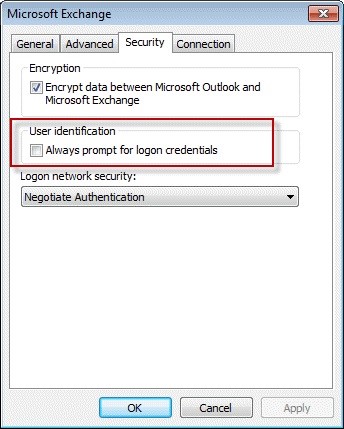
Această eroare poate fi cauzată de setările profilului. Prin urmare, trebuie să modificați setările profilului dvs. Outlook urmând acești pași:
- Deschideți „Panoul de control”> „E-mail”.
- Faceți clic pe „Vizualizați profilurile”.
- Selectați profilul dvs. și alegeți opțiunea „Proprietăți”.
- Selectați „Conturi de e-mail”.
- Selectați contul Exchange Server și faceți clic pe „Editați”.
- Apare o casetă de dialog cu numele de utilizator și serverul de poștă, selectați alte opțiuni
- Accesați câmpul Microsoft Exchange și selectați butonul de securitate
- Bifați caseta „Criptați datele între Outlook și Microsoft Exchange”> „OK”.
Actualizare aprilie 2024:
Acum puteți preveni problemele computerului utilizând acest instrument, cum ar fi protejarea împotriva pierderii fișierelor și a malware-ului. În plus, este o modalitate excelentă de a vă optimiza computerul pentru performanțe maxime. Programul remediază cu ușurință erorile obișnuite care ar putea apărea pe sistemele Windows - nu este nevoie de ore întregi de depanare atunci când aveți soluția perfectă la îndemână:
- Pasul 1: Descărcați Instrumentul pentru repararea și optimizarea calculatorului (Windows 10, 8, 7, XP, Vista și Microsoft Gold Certified).
- Pasul 2: Faceți clic pe "Incepe scanarea"Pentru a găsi probleme de registry Windows care ar putea cauza probleme la PC.
- Pasul 3: Faceți clic pe "Repara tot"Pentru a rezolva toate problemele.
Flush DNS
În unele cazuri specifice, problema este legată de configurarea DNS-ului dvs. Într-un astfel de caz, trebuie să vă goliți DNS-ul, adică să vă goliți memoria cache DNS. Asigurați-vă că utilizați un cont de administrator. Iată cum o faceți:
- Apăsați Windows + X și selectați Admin din lista de solicitări de comandă pentru a deschide un prompt de comandă mare.
- După încărcarea promptului de comandă, tastați următoarea comandă și apăsați Enter
- ipconfig / Flashdns
Dezinstalarea Antivirusului
- Mai întâi trebuie să accesați meniul Start și să faceți clic pe setări. După ce se deschide fereastra „Setări”, faceți clic pe „Sistem”.
- Apoi accesați secțiunea „Aplicații și caracteristici”, care este în partea stângă.
- Selectați aplicația antivirus terță parte pe care trebuie să o eliminați de pe dispozitiv.
- Acum faceți clic pe butonul „Dezinstalare” pentru al elimina de pe dispozitivul Windows.
- Odată ce programul este eliminat, faceți clic pe butonul „Reporniți” pentru a vă actualiza dispozitivul și aplicația Outlook.
Deschideți Outlook în modul sigur
- Apăsați tasta Windows + R pentru a deschide Run.
- Introduceți următoarele și faceți clic pe OK:
- Perspective / Securitate
- Când vi se solicită, selectați un profil și faceți clic pe OK.
- Când se deschide Outlook, încercați să trimiteți un e-mail.
- Dacă eroarea nu apare în modul Safe, este posibil să fi instalat un supliment terț care intră în conflict cu programul.
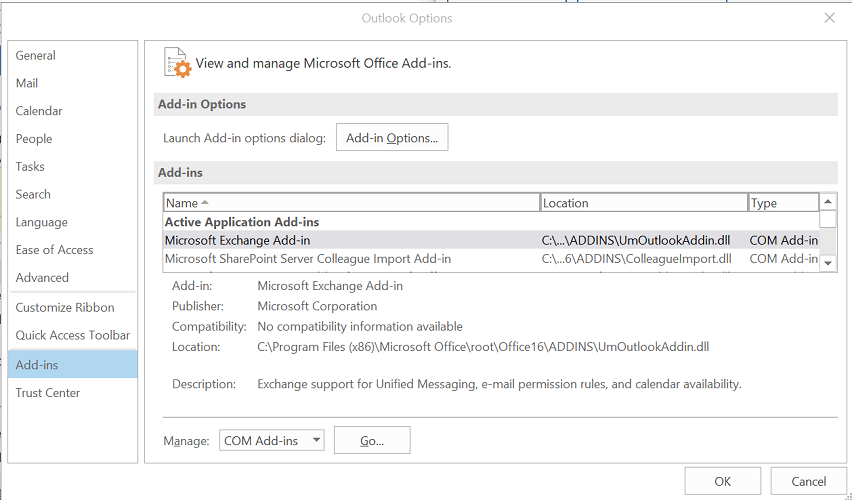
Găsirea și eliminarea suplimentelor
- Porniți Outlook.
- Faceți clic pe File și selectați Opțiuni.
- În fereastra de opțiuni Outlook, selectați fila Complemente din panoul din stânga.
- Dezactivați toate suplimentele terță parte instalate.
- Reporniți Outlook și vedeți dacă există îmbunătățiri.
Sfat expert: Acest instrument de reparare scanează arhivele și înlocuiește fișierele corupte sau lipsă dacă niciuna dintre aceste metode nu a funcționat. Funcționează bine în majoritatea cazurilor în care problema se datorează corupției sistemului. Acest instrument vă va optimiza, de asemenea, sistemul pentru a maximiza performanța. Poate fi descărcat de Faceți clic aici

CCNA, Web Developer, Troubleshooter pentru PC
Sunt un pasionat de calculator și un profesionist IT practicant. Am experiență de ani de zile în spatele meu în programare pe calculator, depanare și reparații hardware. Mă specializează în Dezvoltarea Web și în Designul bazelor de date. De asemenea, am o certificare CCNA pentru proiectarea și depanarea rețelelor.

